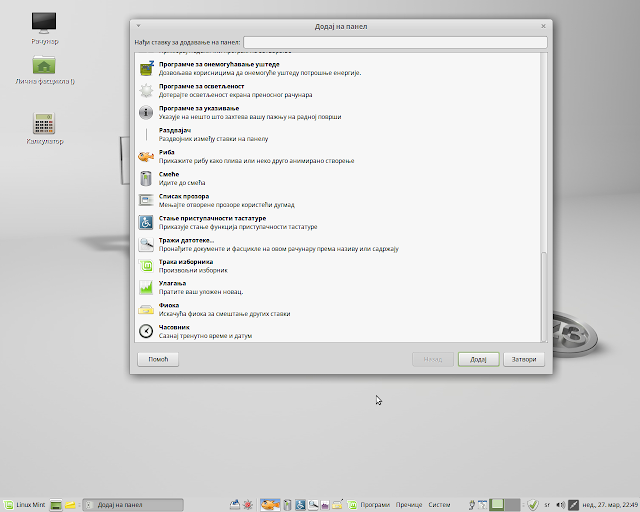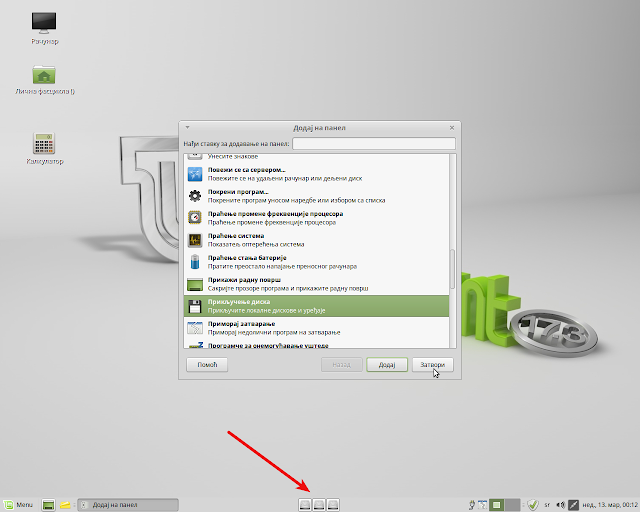Поштовани читаоци блога, нисам баш намеравао да напишем данас овај текст, обзиром да је блог намењен искључиво почетницима, а у текстовима на блогу још није обрађена тема инсталације додатног софтвера. Међутим, после више година успешног коришћења оперативног система Линукс Минт данас сам први пут наишао на проблем који нисам могао да решим и због кога сам већ био близу одлуке да систем изнова инсталирам.
Сходно томе, а у жељи да новим корисницима и почетницима помогнем да превазиђу проблем на који ће вероватно и они наићи ипак сам одлучио да поделим са читаоцима неочекивани проблем, али и поступак за његово решење.
Сходно томе, а у жељи да новим корисницима и почетницима помогнем да превазиђу проблем на који ће вероватно и они наићи ипак сам одлучио да поделим са читаоцима неочекивани проблем, али и поступак за његово решење.
Шта се догодило?
После успешног ажурирања оперативног система рачунар је наставио нормално да ради све до данас (дан - два после ажурирања) када је после укључивања и учитавања оперативног система са радне површине нестао дојњи панел са свим аплетима који су се на њему налазили.
Ово не би требало да буде неки велики проблем за искусне кориснике, али почетницима би сигурно било фрустрирајуће обзиром да на радној површини немају ни Мени аплет помоћу кога би могли покренути било који програм. Стога, у тексту који следи приказаћу како сам решио новонастали проблем.
Ово не би требало да буде неки велики проблем за искусне кориснике, али почетницима би сигурно било фрустрирајуће обзиром да на радној површини немају ни Мени аплет помоћу кога би могли покренути било који програм. Стога, у тексту који следи приказаћу како сам решио новонастали проблем.
Први корак који сам предузео у покушају решавања неочекиваног проблема је одјављивање са система (енглески log out) и то истовременим притиском на тастатури комбинације тастера Ctrl + Alt + Backspase као на слици испод. Надао сам се да ће поновно учитавање радне површине и свих корисничких подешавања решити проблем.
 |
| Ctrl + Alt + Backspase (Одјављивање са система) |